Sajátítsa el az útmutatót a vízjel hozzáadásához és eltávolításához az Excelben és azon túl
Szüksége volt már arra, hogy védje Excel-fájljait, vagy állítsa tulajdonjogát azok finom címkézésével? Elképesztő képpel találkoztál az interneten, de egy feltűnő vízjel eltakarja. Ezzel az útmutatóval Ön az Excel vízjelezésének szakértője lesz! Felboncoljuk a vízjel világát, és két hasznos készséggel látjuk el. Hozzáadás Vízjel Excelben bizalommal. Fedezze fel, hogyan lehet ésszerű módon szöveges vagy akár logós vízjeleket hozzáadni a táblázatokhoz. Egyszerűen, néhány kattintással távolítsa el a nem kívánt vízjeleket a képekről. Képzelje el, hogy ezeket a vízjeles kincseket tiszta fényképekké változtatja. Készen állnak a közelgő feladatra! Mégis, ez még nem minden! Ez nem csak egy Excel útmutató. Meg fogjuk vizsgálni a vízjelezés további felhasználási lehetőségeit. Betekintést nyújtunk digitális eszközei védelmébe és testreszabásába. Készüljön fel a vízjelek leküzdésére, és valósítsa meg a bennük rejlő legnagyobb lehetőségeket!
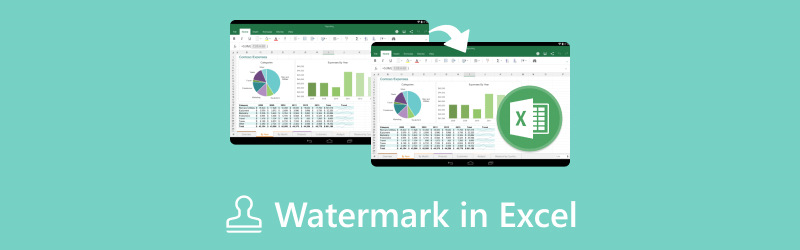
- ÚTMUTATÓ LISTÁJA
- 1. rész: Mi az a vízjel az Excelben?
- 2. rész: Vízjel hozzáadása Excelben
- 3. rész Tipp: Hogyan távolítsuk el a vízjelet a képekről az Arkthinker Watermark Remover Online segítségével
- 4. rész. GYIK a vízjelről az Excelben
1. rész: Mi az a vízjel az Excelben?
Noha a vízjelek nincsenek beépítve magába a Microsoft Excelbe, különféle felhasználási célokra alkalmazhatók táblázatokra. Az Excel szóhasználatában a vízjel egy félig átlátszó kép vagy szöveg fedvény. Az alábbiakban bemutatjuk a vízjel használatának lehetséges helyzeteit az Excelben.
Tulajdonjog és márkaépítés
Vízjel hozzáadásával beépítheti vállalati logóját, vagy csendben igényt tarthat Excel-táblázataira, akárcsak a képeknél. Különösen hasznos az olyan anyagok esetében, amelyeket másoknak adsz át.
Állami mutatók
Annak érdekében, hogy a látogatók megértsék a táblázat célját és befejezési szakaszát, vízjeleket adhat hozzá a táblázat állapotának azonosításához, például Piszkozat, Bizalmas vagy Ellenőrizendő.
Háttér-információ
A körülményektől függően adjon meg egy vízjelet, amely háttérrészleteket tartalmaz a táblázat adatairól. Ez lehet egy webhely címe, osztálykód vagy cégnév.
Speciális technikák vízjelhez Excelben
◆ Használd a fantáziádat! A Fejléc és lábléc és a Rajzeszközök megközelítések kombinálhatók. A fejléc és lábléc segítségével szöveges vízjelet adjon hozzá nevével vagy szerzői jogi információival, és háttérként a vállalat logójának képét.
◆ A tapasztaltabb felhasználóknak érdemes olyan makrót írniuk, amely automatikusan létrehozza a vízjelet. Ha gyakran kell vízjellel ellátnia sok táblázatot, ez hasznos lehet.
◆ Vizsgálja meg a harmadik felek Excel-bővítményeit, amelyek speciális vízjel-funkciókat biztosítanak. Ezek a bővítmények nagyobb szabályozást kínálnak a vízjel helye, funkcionalitása és testreszabási lehetőségei felett.
2. rész: Vízjel hozzáadása Excelben
Dolgozott már valaha olyan keményen egy fantasztikus Excel-dokumentum létrehozásán, de azon töprengett, hogyan adhatja hitelt, vagy hogyan építhet be valamilyen márkajelzést? Ne aggódjon, bemutatjuk, hogyan lehet vízjelet hozzáadni az Excel-projektekhez fejlécek és láblécek hozzáadásával, valamint a rajzeszközök megtanulásával. Az oldalszámok, címek vagy emblémák következetes hozzáadásával a dokumentumban a csiszolt megjelenés érdekében, és fűszerezheti dokumentumait formákkal, vonalakkal, nyilakkal és még sok mással! Az Excelben nem található ez az enyém gomb bélyegzője, de nem baj! Az Excelben nem található ez az enyém gomb bélyegzője, de nem baj! Azért vagyunk itt, hogy lehetővé tegyük Önnek, hogy olyan vízjeleket alkalmazzon, amelyek egyszerre finomak és hatékonyak a táblázatokban. Most, hogy kéznél van az egér, nyissa meg a kívánt Excel-dokumentumot, és készüljön fel a táblázatok személyre szabására, mint egy szakértő! Az útmutató végére magabiztosan fog hozzáadni vízjeleket, bemutatva tulajdonosi és márkaépítési szakértelmét.
1. módszer. Fejlécek és láblécek
Nyissa meg Excel-táblázatát. Válassza a Beszúrás lapot. A szalagon keresse meg a Fejléc és lábléc területet. Attól függően, hogy hol szeretné megjeleníteni a vízjelet, kattintson a Fejléc vagy a Lábléc elemre. (A fejlécek általában minden oldal tetején, míg a láblécek alul jelennek meg.)
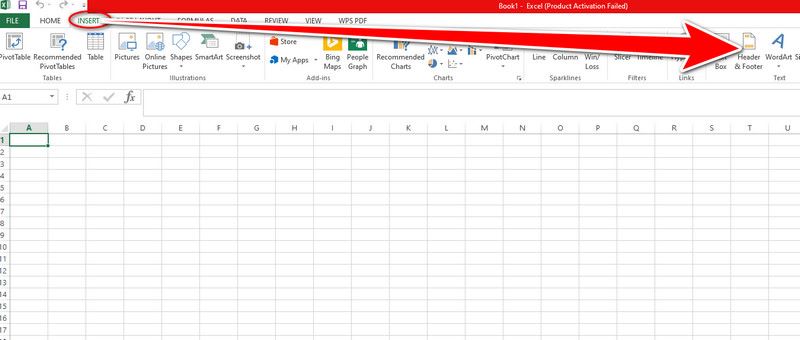
Írja be a kívánt vízjel szöveget. Tartalmazhatja az Ön nevét, a céglogó szöveges változatát, a szerzői jogi részleteket vagy egy rövid nyilatkozatot. A vízjelszöveg betűtípusának, méretének és színének módosításához használja a szalag formázási beállításait.
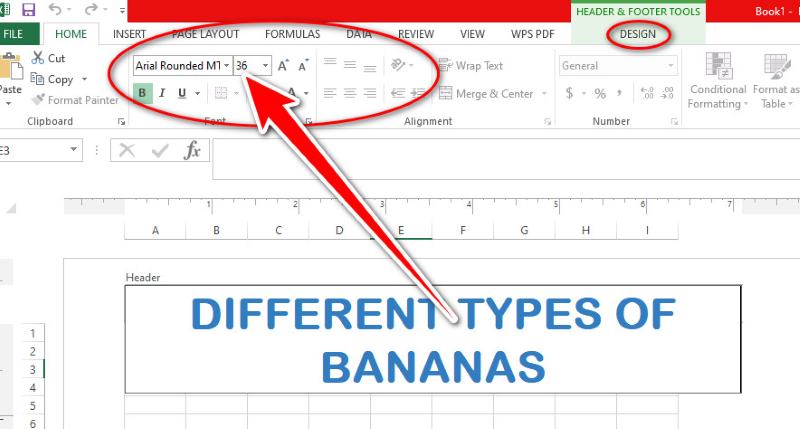
Kattintson a Fejléc és lábléc területre. Mostantól a táblázat minden oldalon megjeleníti a vízjel szövegét.
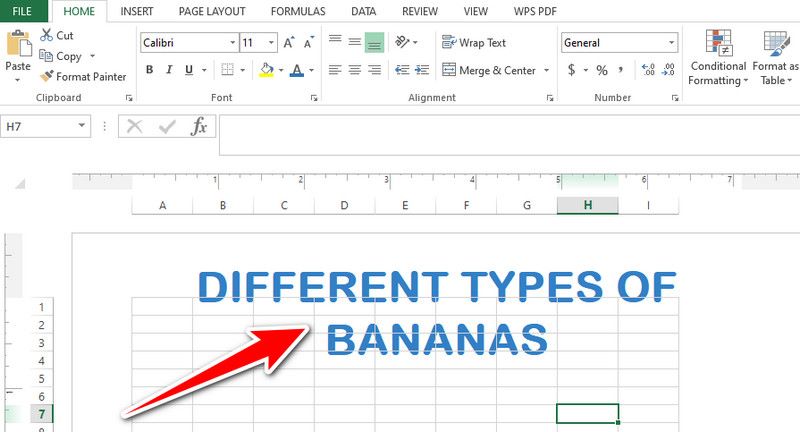
2. módszer. Rajzeszközök
Indítsa el a táblázatot az Excelben. Válassza a Beszúrás lapot. Keresse meg a Szalag Rajzeszközök területét. Kattintson a Szövegmező gombra egy szövegmező megnyitásához, amelybe beírhatja a vízjelként használandó szöveget.
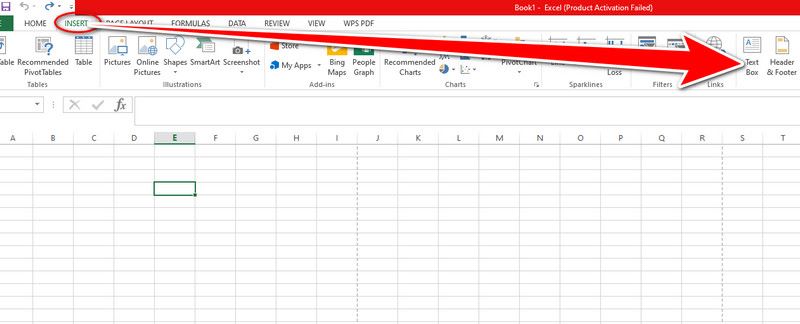
A szövegmezőt vagy a képet a táblázatban mozgathatja úgy, hogy oda húzza őket. A méret beállításához használja a sarokfogantyúkat. A szalag formázási beállításaival módosíthatja a betűtípus színét, méretét és stílusát.
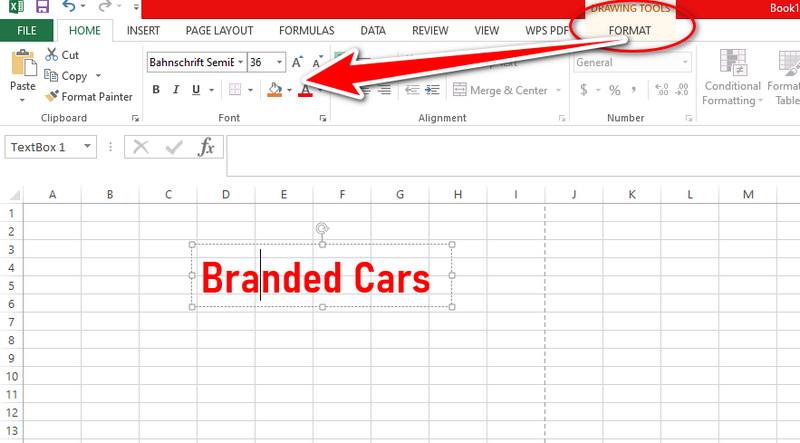
Annak érdekében, hogy a vízjel ne takarja el a táblázat mögöttes adatokat, kattintson rá jobb gombbal, és válassza a Küldés vissza lehetőséget. Ezután használhatja a vízjelet a céljaira!
3. rész Tipp: Hogyan távolítsuk el a vízjelet a képekről az Arkthinker Watermark Remover Online segítségével
Bosszantja, hogy a vízjelek torzítják a képeit? Maradj optimista! Bemutatkozik ArkThinker Watermark Remover Online, egy ingyenes segédprogram, amellyel egyszerűen eltávolíthatja a vízjeleket a fényképekről. Végigvezetjük a feltöltési folyamaton, leírjuk az intelligens eltávolítási módszert, és bemutatjuk az ArkThinker sokoldalúságát a különböző típusú vízjelek kezelésében. Készüljön fel arra, hogy vízjellel ellátott képeit lenyűgöző műalkotásokká alakítsa, amelyeken nincs vízjel, mindezt ingyen és nagyon kevés munkával!
Nyissa meg a fenti hivatkozást az Arkthinker Watermark Remover online webhely eléréséhez. Válassza a Fájl hozzáadása lehetőséget a menüből. Kattintson a Megnyitás gombra a kiválasztott fénykép ArkThinker platformra való feltöltéséhez.
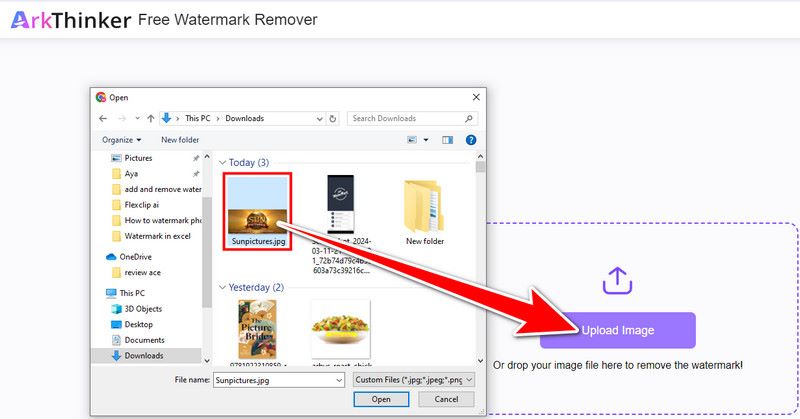
Óvatosan rajzoljon egy négyzetet a képen lévő nemkívánatos vízjel köré az egérrel. Annak érdekében, hogy az eszköz a megfelelő régióra fókuszáljon, törekedjen a pontosságra. Ezután kattintson az Eltávolítás gombra.
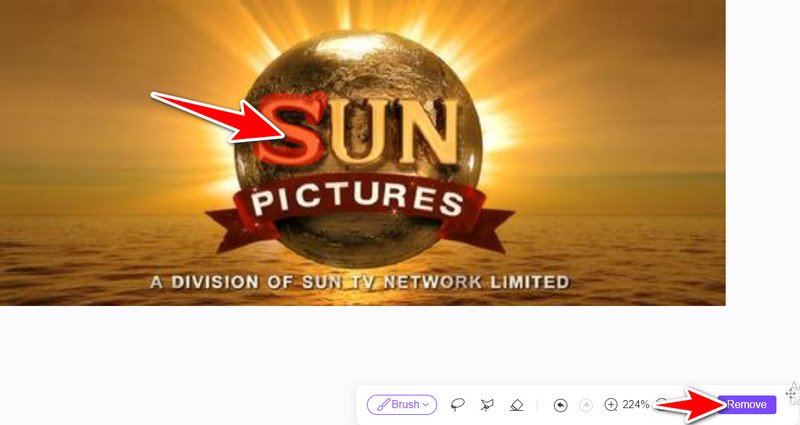
Az eltávolítási folyamat befejeztével a módosított kép vízjel nélkül letölthető lesz. Emiatt az ArkThinker letöltési gombot kínál. Az ArkThinker Watermark Remover Online az alábbi eljárások követésével segíthet a csúnya vízjelek képeinek helyreállításában.
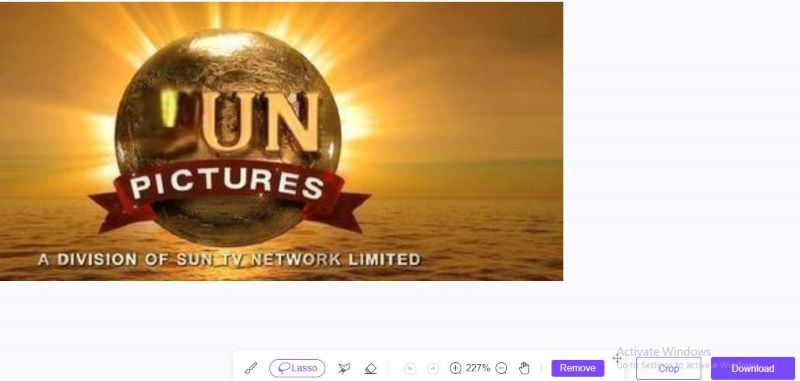
Ha további tippeket szeretne a vízjelek hozzáadásával kapcsolatban, az alábbiakban néhány bejegyzést találhat, amelyek hasznosak lehetnek.
4. rész. GYIK a vízjelről az Excelben
Használhatok több Excel vízjel-megközelítést egyszerre?
Természetesen! Használd a képzeleted! A Rajzeszközök segítségével logó vízjelet készíthet, majd kombinálhatja a fejléc és lábléc technikával. Például használja a fejlécet és láblécet, hogy szöveges vízjelet helyezzen el nevével vagy szerzői jogi információival, és adja hozzá vállalati logóját háttérképként.
Mitől kívánatos vízjel hozzáadása az Excel-táblázathoz?
Különféle okai vannak:
◆ Tulajdonjog és márkaépítés: A táblázatokhoz finoman csatolja nevét, vállalati logóját vagy webhelyének URL-címét.
◆ A dokumentum állapotának kiemelése: A félreértések elkerülése érdekében egyértelműen adja meg az állapotot (Piszkozat, Bizalmas stb.).
◆ Háttérinformációk megadása: Adjon meg releváns információkat, például a cég nevét vagy a projekt referenciáját.
◆ A jogosulatlan szerkesztés megelőzése: A tulajdonosi adatainak nyilvánosságra hozatalával akadályozza meg a véletlenszerű változtatásokat.
Alkalmazhatok valódi vízjelet az Excel munkalapon, hasonlóan a fotókon láthatóhoz?
Alkalmazhatok valódi vízjelet az Excel munkalapon, hasonlóan a fotókon láthatóhoz? Nem, az Excelben nincs olyan funkció, amely lehetővé tenné vízjelek közvetlen hozzáadását a fájlhoz. Az általunk tárgyalt technikák közé tartozik a rajzeszközök vagy a fejlécek és láblécek használata vizuális komponensek létrehozásához közvetlenül a táblázatban. A szerkesztési jogosultsággal rendelkezők eltávolíthatják őket.
Következtetés
Ez a cikk arra összpontosít hogyan adhatunk vízjelet az Excelben dokumentumok azonosításához és márkaépítéséhez, és ezek hozzáadása egyszerű, köszönhetően a fejléc- és lábléc-választásoknak, valamint a rajzeszközöknek. A felhasználók könnyen és költséghatékonyan eltávolíthatják a vízjeleket a fényképekről olyan internetes programok segítségével, mint az ArkThinker Watermark Remover.
Mi a véleményed erről a bejegyzésről? Kattintson a bejegyzés értékeléséhez.
Kiváló
Értékelés: 4.9 / 5 (alapján 473 szavazatok)
További megoldások keresése
Hogyan távolítsuk el a kép hátterét a Canva alkalmazásban mobilon és asztali számítógépen Fényképek vízjelezése iPhone-on: Módszerek alkalmazásokkal és eszközökkel Hogyan távolítsuk el a vízjelet a DeviantArt képekből és videókból A Photoshop használata a vízjel hatékony eltávolítására GIMP Vízjel eltávolítás oktatóprogram 2 egyszerű megközelítéssel Távolítsa el a vízjelet a GIF-ből: Könnyű módszerek a GIF szerkesztéséhezRelatív cikkek
- Kép szerkesztése
- Hatékony lehetőségek a kép átméretezésére a Twitter-3 online eszközökhöz
- Hogyan távolítsuk el a vízjelet a Placeit képekről és videókról
- Hogyan készítsünk HD-fotót különböző eszközökön és távolítsuk el a műtermékeket
- A WatermarkRemover.io frissített és elfogulatlan áttekintése
- 3 egyszerű módszer a kép- és szövegvízjelek PDF-ből való eltávolítására
- Távolítsa el a vízjelet a GIF-ből: Könnyű módszerek a GIF szerkesztéséhez
- Mentse a TikTok fotókat vízjel nélkül 2 problémamentes módon
- Mi az a Pixlr és hogyan lehet eltávolítani a vízjelet a fényképről
- [2024] Az Inpaint áttekintése és használata a vízjel eltávolítására
- Az Alamy vízjel eltávolítása a képekről (100% működik)



